امروزه رایانه ها چنان گسترده شده اند که تقریباً همه با آنها کار می کنند. اما در بیشتر موارد ، کاربران ایده بسیار کمی از نحوه کار کامپیوتر و کارهایی که در شرایط اضطراری انجام می دهند دارند. در همین حال ، اغلب اوقات نیاز به انجام برخی اقدامات است که فراتر از محدوده کار روزانه است. به عنوان مثال ، دیسک های محلی را مجدداً برای تمیز کردن فضای دیسک یا رفع خطاها و ویروس ها اصلاح کنید.

دستورالعمل ها
مرحله 1
به درایوهای محلی یا منطقی پارتیشن های موجود بر روی هارد دیسک (دیسک سخت فیزیکی) گفته می شود. همیشه در هر رایانه ای ، یک دیسک منطقی همان سیستم است (حاوی سیستم عامل است) ، و سایر موارد مربوط به کاربر است که برای ذخیره داده ها و برنامه ها در نظر گرفته شده است. Local را همچنین می توان یک هارد اکسترنال نامید که از نظر فیزیکی در خارج از کامپیوتر قرار دارد و با کابل به آن متصل است. درایو خارجی توسط کامپیوتر همانند سایر پارتیشن های منطقی درک می شود.
گام 2
می توانید دیسک محلی را به چند روش قالب بندی کنید: از طریق خط فرمان ، برنامه های ویژه ، از طریق قابلیت های نرم افزاری ویندوز. برای یک کاربر بی تجربه ، ساده ترین و در دسترس ترین راه استفاده از ابزار قالب بندی خود سیستم عامل ویندوز است.
مرحله 3
قبل از شروع به قالب بندی ، اطمینان حاصل کنید که درایو محلی انتخاب شده سیستم نیست. در غیر این صورت ، پس از پایان مراحل ، دیگر تا زمانی که سیستم عامل را دوباره نصب نکنید ، دیگر نمی توانید با کامپیوتر کار کنید. سپس لیست فهرست ها و پرونده های موجود در دیسک را مرور کرده و اطلاعات لازم را در رسانه دیگری کپی کنید.
مرحله 4
سپس در بخش مدیریت سیستم عامل تحت حقوق مدیر باشید: منوی شروع - کنترل پنل - عملکرد و نگهداری - ابزارهای مدیریتی. در این بخش ، "مدیریت کامپیوتر" را انتخاب کنید. پنجره ای را مشاهده خواهید کرد که عملکردهای مختلف کنترل را فهرست می کند.
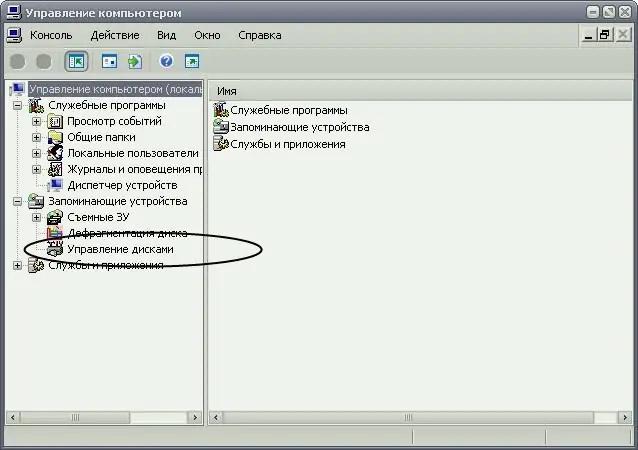
مرحله 5
در این پنجره "مدیریت دیسک" را انتخاب کنید. در زبانه ای که باز می شود ، لیست تمام درایوهای محلی رایانه را مشاهده کرده و مورد نیاز را انتخاب کنید. روی آن بروید و کلیک راست کنید. در منوی کشویی کشویی ، خط "Format" را انتخاب کنید. با کلیک روی دکمه "Okay" دستور را تأیید کنید و منتظر بمانید تا عملیات انجام شود. درایو محلی که انتخاب کردید قالب بندی شده است.







